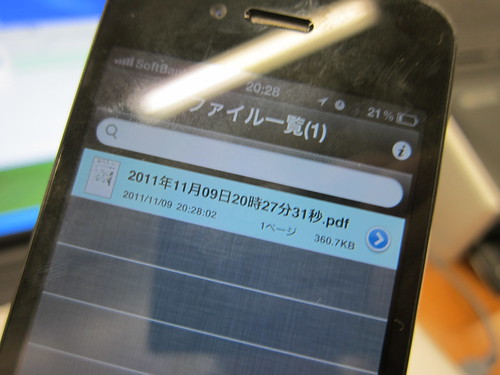昨日、ScanSnap S1500新モデルタッチ&トライイベントに参加しました。
今回はScanSnapシリーズに付属するソフトやScanSnap Manager(リンク先はダウンロードページ)を実際に使ってみました。今回の目玉はクラウド、モバイル連携です。
特にiPhone/iPadとScanSnapとの連携が予想外に素早く、これは利用価値があると感じました。
今回はWiMaxモバイルルーターのWi-Fi下にFMVというWindowsマシンとScanSnap S1500、そして持参したiPhoneを使って連携してみました。
iPhoneアプリである、ScanSnap Connect Applicationをインストールしておき、WiMaxの無線LANの設定、接続するPCの設定などをしておきます。最初のこの設定が少し手間かもしれませんが、一度設定しておけば、アプリを立ち上げるだけで、PCとScanSnapのソフトが接続され、スキャンされるとすぐにiPhoneに送られます。
実際にScanSnap S1500 本体の青く光っているボタンを押すとスキャンするわけですが、スキャンし終わってすぐにiPhoneアプリ上に転送されてきています。「しばらくたってではなく」、「すぐに」、なのです。
通常、外出先等でFlickrに写真をアップしたり、Dropboxで同期したり、それらを経由してiPhone等でデータをダウンロードして閲覧とか体験してきていますが、そういう感覚と比べるとずいぶんと速度は速いものです。
もちろん今回のネットワークはWiMaxとか回線はあまり関係なく、同じ無線LANネットワーク間での転送なので、速度が速くて当然なのですが、どうして今までそれが出来なかったのかと思うぐらい快適です。
また、スキャンしたデータだけでなく付属ソフトの楽2ライブラリで編集した写真アルバムもiPhoneへ転送できます。iPadで写真アルバムをぺらぺらと見せるシーン等も考えられますが、クラウドにあげるのでなく、そのままPDFや写真データをiPadに送り、連携可能なアプリに送る、ということができます。たとえば閲覧しやすいアプリ、iBooksやGoodReader等に保存しておきます。iPadのローカルストレージに保存されているので、実際に観るときにクラウドからダウンロードするような通信ストレスが無くて良いのではないかと思った。
(とあるクラウドサービスでは星アイコンを押せばダウンロードしておける、ということができますが、それも一手間かかります。)
もちろんiPhoneに直接データを送る方法はそれ以外にもあるが、スキャナーの青ボタン一回押すで、そのままiPhoneに入るのはまさにストレートです。iTunesを立ち上げる必要もないのです。
昨今、無線LAN経由でプリントアウトできるプリンターやiPhoneから直接プリントアウトできる、ということが当たり前になりつつあります。スキャナーにもついていて当然では無いかというのがイベントでも良く聞かれました。
理想はそうですが、そうでなくても、スキャナーが ScanSnap S1500ぐらいの大きさのスキャナーだと置き場所はUSBで接続してPCの近く、というシチュエーションを考えればPC経由であってもまだ良いかな、と思います。PCとスキャナーの間が無線LAN接続になる時代がくれば、iPhon/iPad連携も無線LAN接続になるものだと思っています。
USBでつながないスキャナー。置き場所を選ばないスキャナ−。そういうスキャナーが次の姿だと勝手に予想しています。
最後に嬉しいことに、既存のScanSnapユーザーも裏切らないところです。
自分はS1100のユーザーなのですが、ダウンロードページで「 ScanSnap Manager(Windows®専用) クラウド連携、モバイル連携対応アップデート」というのがあり、利用できるようです。最新のドライバや付属ソフトのアップデートはあまり気にされない方でも、今回のアップデートは出来ることが大きく広がっているので、アップデートされてみてはいかがでしょうか。ボクも早速使ってみたいと思います。